Как сделать 360° фото на Android и iOS
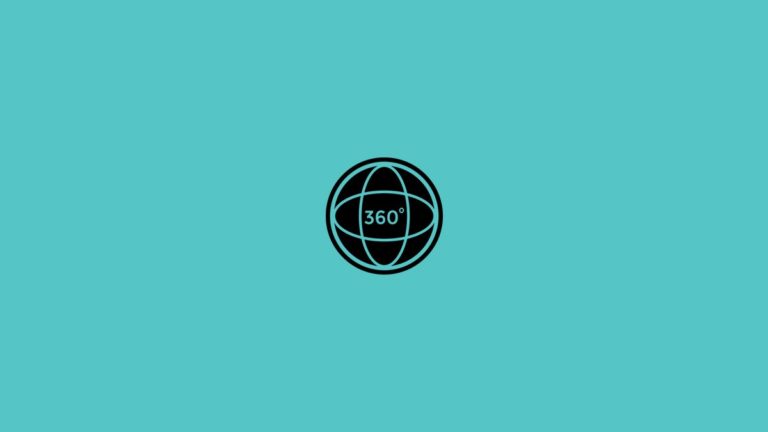
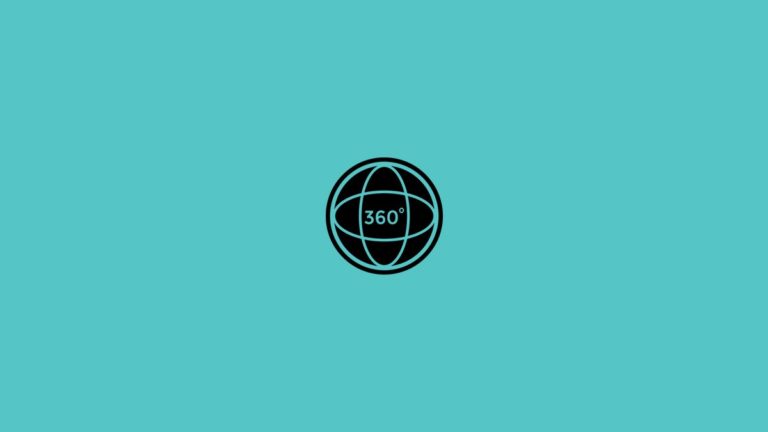
360° фотографии дают реалистичный обзор окружения и полезны для виртуальных туров, недвижимости и демонстрации мест. Ниже — проверенные способы съёмки на смартфонах, рекомендации по качеству и список приложений.
Быстрая инструкция: Google Street View
Google Street View — самый простой способ получить фотосферу как на Android, так и на iOS.
- Установите приложение Google Street View и выполните вход.
- Перейдите в место съёмки.
- Нажмите значок камеры в правом нижнем углу экрана.
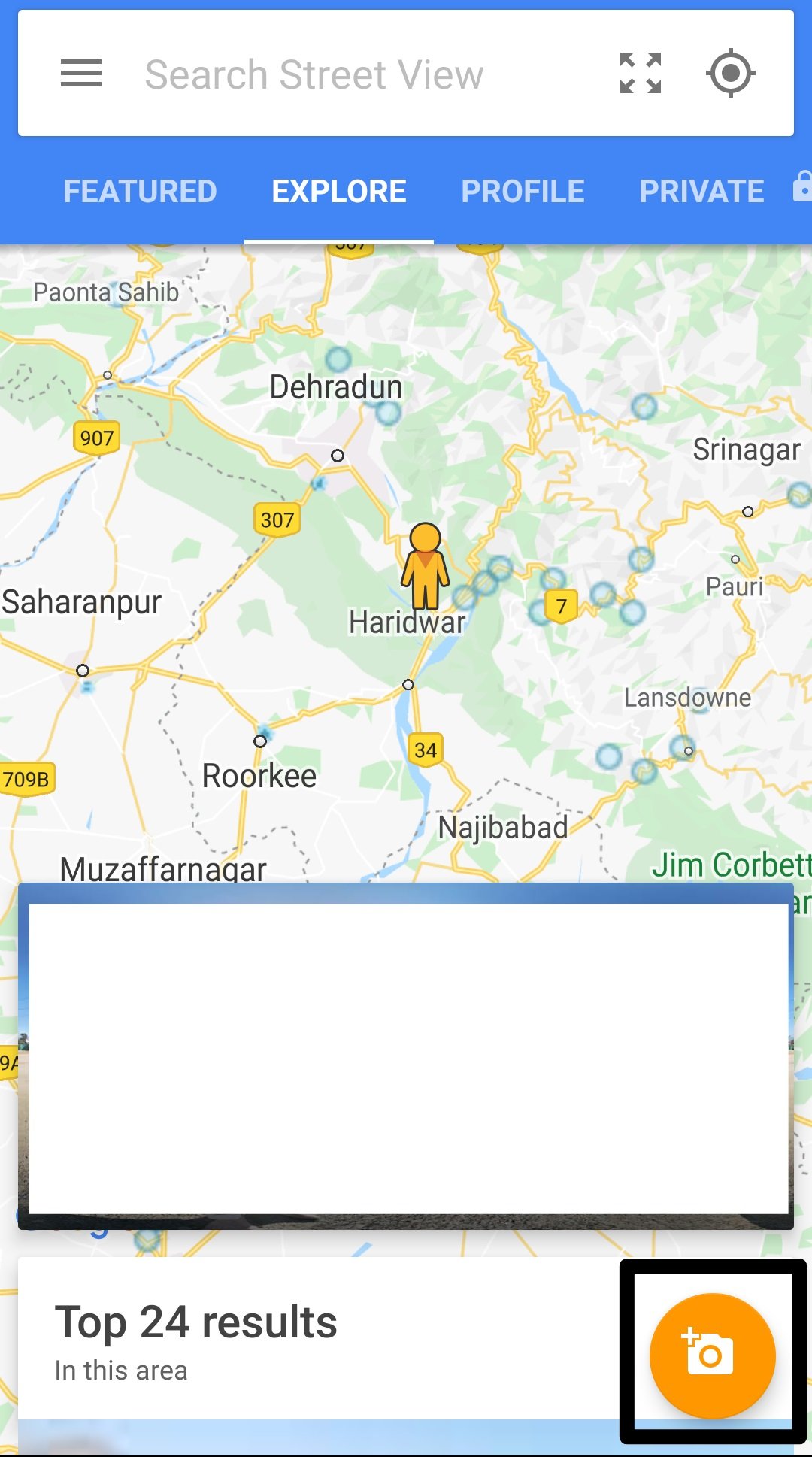
- Выберите опцию «Take photo sphere» — она запускает режим покадровой панорамы.
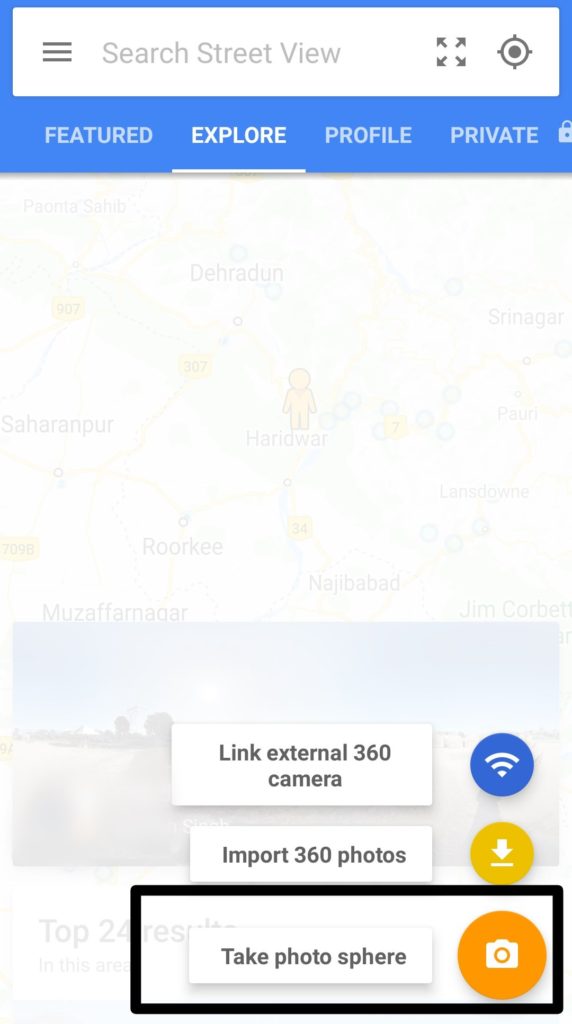
- Следуйте подсказкам на экране: стойте неподвижно, наводите камеру так, чтобы заполнять все оранжевые точки. Когда соберёте все точки и дойдёте до конечного индикатора — нажмите белую кнопку в центре.
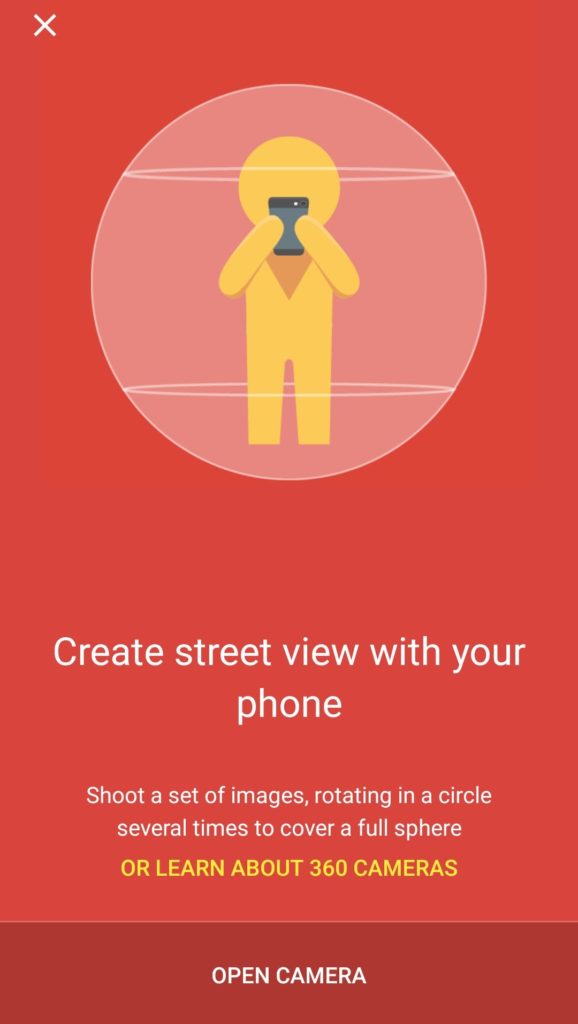
- Приложение автоматически склеит кадры в одну панораму. На Android результат появится в Галерее; на iOS откройте вкладку «Private Share» и выберите «Save to device» для сохранения.
Важно: стойте максимально спокойно и выполняйте съёмку в медленном ровном темпе — это уменьшит артефакты при склейке.
Почему работают именно эти шаги
Камера делает серию перекрывающихся снимков вокруг точки съёмки. Алгоритм склеивания анализирует совпадающие участки и соединяет их в единое 360° изображение. Ключевые факторы качества: стабильность камеры, равномерное освещение и достаточное перекрытие между кадрами.
Альтернативные приложения
- Panorama 360 (Android / iOS) — простое приложение с возможностью встраивания на сайты и публикации в соцсетях; в платной версии — HD‑снимки.
- Photaf Panorama (Android) — использует датчик ориентации для точного определения углов; есть автоматическая стыковка и Pro‑функции (HD, обои, без рекламы).
- 360 Panorama (iOS) — превращает iPhone/iPad в 360° камеру с интуитивным интерфейсом.
Эти приложения полезны, если нужен альтернативный алгоритм склейки, дополнительные фильтры или встроенный публишер.
Мини‑методология: как получить чистую 360° фотографию
- Подготовка: отключите вспышку и поставьте в режим автоэкспозиции, если приложение её предлагает.
- Позиция: выберите устойчивое место, где вы не будете двигаться, и где минимальное количество движущихся объектов.
- Скорость: двигайтесь медленно, фиксируйте каждый оранжевый маркер/точку.
- Свет: избегайте контрового света и резких перепадов освещённости; мягкое равномерное освещение даёт лучший результат.
- Тест: сделайте пробную съёмку и проверьте, нет ли швов; при необходимости повторите с меньшим шагом между кадрами.
Проверка качества: критерии приёмки
- Отсутствие заметных швов и скачков между фрагментами.
- Ровная экспозиция и отсутствие пересвеченных участков.
- Чёткие детали вблизи точки съёмки.
- Корректное отображение в 360° плеере (возможность вращения без искажений).
Когда метод не работает: типичные случаи и решения
- Движущиеся объекты (люди, машины) приводят к артефактам. Решение: выбрать другое время съёмки или удалить объекты программно.
- Сильные перепады света (контровый свет, яркие окна) — примените HDR‑режим или снимайте при более ровном освещении.
- Трясущаяся рука — используйте штатив или опору, удерживайте телефон двумя руками.
- Низкое разрешение после склейки — попробуйте платную версию приложения или экспорт в HD (если поддерживается).
Чеклист для Android и iOS
Для Android:
- Обновите Google Street View до последней версии.
- Убедитесь, что приложению разрешён доступ к камере и хранилищу.
- Отключите автоскрытие экрана на время съёмки.
Для iOS:
- Проверьте доступ к камере и фотоальбому (Settings → Privacy).
- При сохранении из «Private Share» выберите «Save to device».
Общий чеклист:
- Устойчивое место и ровный уровень света.
- Минимум движущихся объектов в кадре.
- Аккуратная и плавная навигация по точкам съёмки.
Устранение неполадок: быстрые тесты
- Если видите пропуски швов — увеличьте перекрытие между кадрами, снимайте чаще.
- Если приложение падает — перезапустите, освободите оперативную память, закройте фоновые приложения.
- Если результат не сохраняется — проверьте свободное место и разрешения на запись.
Ментальные модели и правила приёма
- Думайте не как о снимке, а как о мозаике: каждая точка — плитка, перекрытие должно быть ≈30–50%.
- Камера в центре, снимки вокруг — представьте часы: делайте кадр на каждой отметке, включая горизонт и небо.
Совместимость и советы по выбору метода
- Google Street View — универсален и бесплатен, хорош для большинства задач.
- Специализированные приложения лучше при требовании HD или при нестандартных условиях (низкая освещённость, живые объекты).
- Для коммерческой съёмки рассматривайте 360° камеры с двумя объективами — они дают более высокое качество, но требуют отдельного устройства.
Краткое руководство по публикации
- Проверьте файл в 360° плеере на телефоне или в браузере.
- Экспортируйте в нужное разрешение (если доступно).
- Загружайте на платформы, поддерживающие 360° (Facebook, специальные просмотрщики, собственный сайт через WebGL или equirectangular viewer).
Глоссарий в одну строку
- Фотосфера (photospere): 360° изображение, созданное склейкой множества перекрывающихся кадров.
Краткое резюме
- Самый доступный способ — Google Street View: шаги просты, результат автоматически склеивается.
- Держите телефон неподвижно и снимайте при равномерном освещении.
- Если нужно лучшее качество, используйте платные функции в приложениях или выделенное оборудование.
Читать также
- Как настроить панель уведомлений в Android [без root]
- Как скачать аватар Instagram на телефон или ПК
- Как изменить индикатор аккумулятора вместо выреза под камеру
Похожие материалы

RDP: полный гид по настройке и безопасности

Android как клавиатура и трекпад для Windows

Советы и приёмы для работы с PDF

Calibration в Lightroom Classic: как и когда использовать

Отключить Siri Suggestions на iPhone
